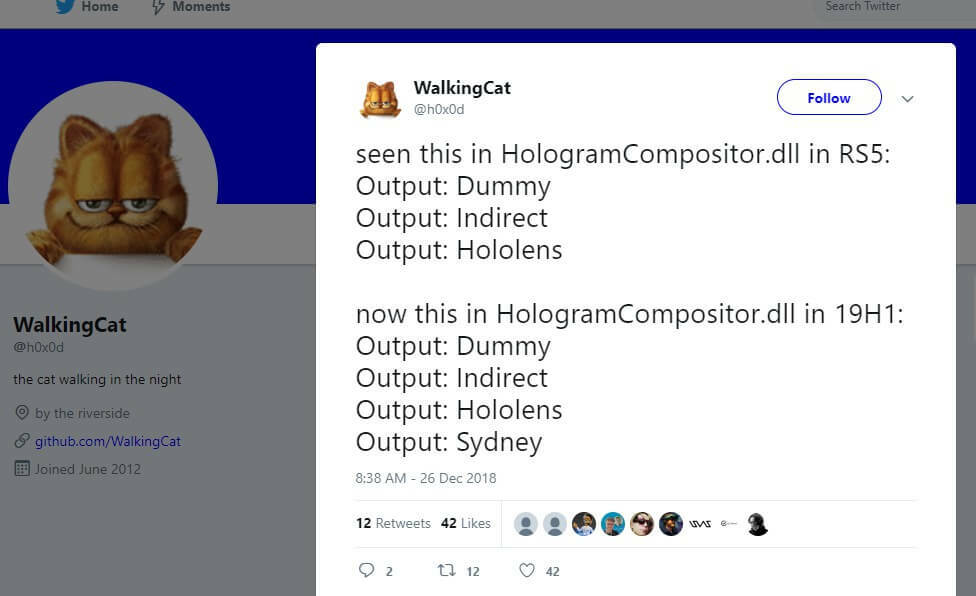ეს პროგრამა თქვენს დრაივერებს განაგრძობს მუშაობას და ამით გიცავთ კომპიუტერის ჩვეულებრივი შეცდომებისა და აპარატურის უკმარისობისგან. შეამოწმეთ თქვენი ყველა მძღოლი ახლა 3 მარტივ ეტაპზე:
- ჩამოტვირთეთ DriverFix (დადასტურებული ჩამოტვირთვის ფაილი).
- დააჭირეთ დაიწყეთ სკანირება იპოვონ ყველა პრობლემატური მძღოლი.
- დააჭირეთ განაახლეთ დრაივერები ახალი ვერსიების მისაღებად და სისტემის გაუმართაობის თავიდან ასაცილებლად.
- DriverFix გადმოწერილია ავტორი 0 მკითხველი ამ თვეში.
Microsoft HoloLens არის წყვილი შერეული რეალობის ჭკვიანი სათვალე, რომელიც შეიქმნა და დამზადებულია Microsoft– ის მიერ, მსგავსი Oculus Rift.
HoloLens იყო Microsoft- ის პასუხი მუდმივად მზარდი შერეული რეალობის ბაზარზე, რომელიც მართავს Windows Mixed Reality პლატფორმას Windows 10 კომპიუტერის ოპერაციული სისტემის ქვეშ.
ხედავს, რომ ის მუშაობს ოპერაციული სისტემით, ის ხშირად იღებს განახლებებს, რომელთა მიზანია მხოლოდ ფუნქციონალური მდგომარეობის გაუმჯობესება და პრობლემების მოხსნა.
ამასთან, ზოგიერთ მომხმარებელს ამის შესახებ აცნობეს
Microsoft– ის ოფიციალური ფორუმები რომ მათ HoloLens– ის განახლების პრობლემა აქვთ.ჩემს კომპანიას აქვს 3 HoloLens. დღეს შევეცადე HoloLens OS განახლებული ვერსიით განვაახლო. ერთი მათგანის განახლება შეუძლებელია. […] ჩამოტვირთვის პროგრესის ზოლი 11% -ს ინარჩუნებს, ცოტა ხნის შემდეგ ის განახლებას შეეცდება, მაგრამ განახლება ვერ ხერხდება […]
როგორც ჩანს, განახლების მცდელობისას მათ ზუსტად ისეთი წერილი მიესალმება:

როგორ განვაახლოთ ჩემი Microsoft HoloLens- ის ოპერაციული სისტემა?
ჩვეულებრივ, თქვენი HoloLens ავტომატურად ჩამოტვირთავს და დააინსტალირებს სისტემის განახლებებს, როდესაც ის ჩართული იქნება და ჩართული იქნება Wi-Fi- ზე.
ამასთან, ზოგჯერ თქვენ უბრალოდ უნდა აიძულოთ მას ხელით განახლების შესასრულებლად.
1. ხელით განახლება
- დაჭერა ვინდოუსი
- წადი პარამეტრები აპი (cogwheel- ის ფორმის ღილაკი დაწყება მენიუში)
- Წადი განახლება და უსაფრთხოება
- აირჩიეთ ვინდოუსის განახლება
- აირჩიეთ Შეამოწმოთ განახლებები ღილაკი
- Რესტარტი მოწყობილობა განახლების დასრულების შემდეგ

გთხოვთ, გახსოვდეთ, რომ თქვენი Microsoft HoloLens არ გამორთეთ, სანამ განახლება მიმდინარეობს.
2. წინა ვერსიაზე გადასვლა
თქვენი Microsoft HoloLens არ განახლდება ზემოთ ხსენებული ნაბიჯების შემდეგაც?
თქვენ უნდა გაითვალისწინოთ, რომ შეამციროთ წინა ვერსია და ხელახლა შეეცადოთ ხელი შეუწყოთ განახლებას.
- ამოღება ყველა ტელეფონი ან Windows მოწყობილობა თქვენი კომპიუტერიდან
- თქვენს კომპიუტერში გადმოწერეთ Windows მოწყობილობის აღდგენის ინსტრუმენტი (WDRT)
- ჩამოტვირთეთ HoloLens საიუბილეო განახლების აღდგენის პაკეტი
- ამონაწერი ფაილი
- დააკავშირეთ თქვენი Microsoft HoloLens თქვენს კომპიუტერთან ორიგინალი USB კაბელები
- თეორიულად, თითქმის ნებისმიერი USB კაბელი იმუშავებს, მაგრამ ორიგინალი უზრუნველყოფს მაქსიმალურ ფუნქციონირებას
- ინსტრუმენტი ავტომატურად ამოიცნობს თქვენს HoloLens- ს
- აირჩიეთ Microsoft HoloLens კრამიტი
- გადადით შემდეგ ეკრანზე და აირჩიეთ სახელმძღვანელოს შეფუთვა
- დათვალიერება საიდანაც ამოიღეთ საქაღალდე, რომელიც შეიცავს zip- ში ნაბიჯი 4
- აირჩიეთ დააინსტალირეთ პროგრამა

არსებობს შესაძლებლობა, რომ ინსტრუმენტმა ვერ დააფიქსიროს თქვენი Microsoft HoloLens და თუ ეს ასეა, უბრალოდ გადატვირთეთ კომპიუტერი.
თუ ეს არც მუშაობს, აირჩიეთ ჩემი მოწყობილობა არ იქნა აღმოჩენილი, აირჩიე Microsoft HoloLensდა მიჰყევით ეკრანზე მითითებებს.
ჩამოქვეითების დასრულების შემდეგ, ხელახლა სცადეთ ხელით განაახლოთ თქვენი Microsoft HoloLens.
გაქვთ პრობლემები Microsoft HoloLens OS– ის განახლებასთან დაკავშირებით, თუ იცით სხვა გამოსავალი?
გთხოვთ, შეგვატყობინოთ ქვემოთ მოცემულ კომენტარში.
დაკავშირებული სტატიები, რომლებიც უნდა გაითვალისწინოთ:
- Microsoft დაბლოკავს Windows 10 ფუნქციის განახლებას HoloLens მოწყობილობებზე
- ახალი პატენტის თანახმად, HoloLens 3 უზრუნველყოფს უსასრულო ხედვის სფეროს
- ისწავლეთ სრულად ისარგებლეთ HoloLens 2-ით MR Playground აპით